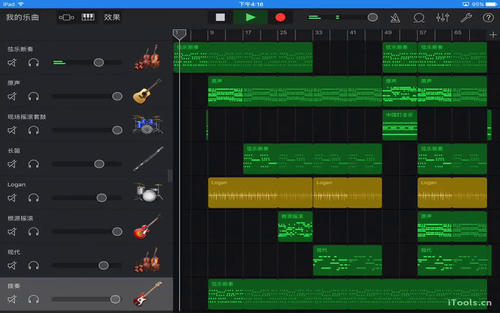 导读 如果您想要在GarageBand中使用音符来播放歌曲,您可以显示、添加和编辑音符。在Mac上的GarageBand中,您可以处理MIDI片段的音符,而在iOS上
导读 如果您想要在GarageBand中使用音符来播放歌曲,您可以显示、添加和编辑音符。在Mac上的GarageBand中,您可以处理MIDI片段的音符,而在iOS上 如果您想要在GarageBand中使用音符来播放歌曲,您可以显示、添加和编辑音符。在Mac上的GarageBand中,您可以处理MIDI片段的音符,而在iOS上,您可以将其用于绿色触控乐器的音符。
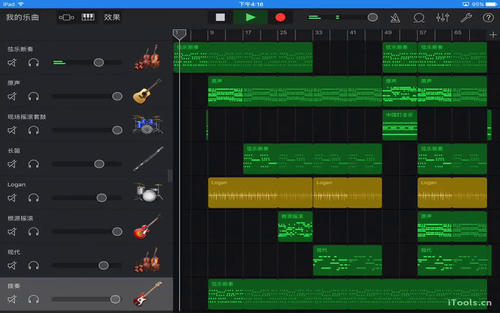
这是如何在苹果和iOS的GarageBand中显示、添加和编辑笔记。
在您的苹果电脑上使用笔记。
在Mac上的GarageBand中打开您的歌曲,然后打开乐谱编辑器。您可以通过双击MIDI区域或按n键来实现这一点。
在底部中央,单击“分数”。这将显示该区域的乐谱。您可以使用右侧的缩放滑块来放大或缩小显示。
乐谱编辑器缩放GarageBand Mac
您可以点按音符来聆听它,通过拖移来移动它,或者通过点按并按下删除键来删除它。要选择多个音符,请按住Shift键并点按每个音符。
若要在进行更改时收听此区域,请点按乐谱屏幕左上角的小“播放”按钮。
乐谱编辑器播放GarageBand Mac。
在乐谱编辑器检查器(最左侧的灰色区域)中,点按“注释”。然后,您可以调整时间量化或速度。您也可以在“插入”下拉框中选择要添加的注释。
乐谱检查器GarageBand Mac在iOS上使用音符。
在iPhone或iPad上的GarageBand中打开歌曲,然后打开编辑器。双击该区域并选择编辑。
编辑笔记GarageBand iPhone
您会注意到这是“轨迹”视图的特写,而不是注释。但这是你可以在iOS上做笔记的地方。用手指放大或缩小。
点按以选择一个音符,或选择多个音符,点按、按住,然后点按其他音符。快捷菜单允许您剪切、复制、删除或更改速度。若要移动笔记,请点按、按住并拖移。
剪下一张GarageBand iPhone的副本笔记。
若要添加更多笔记,请点按并按住左上角的“添加笔记”按钮(铅笔图标),或移动其滑块将其锁定到位。然后,点击屏幕上您想要新评论的地方。您可以通过拖移音符的右边缘来拉长音符,或者通过在屏幕上上下移动来更改音高。
免责声明:本文由用户上传,如有侵权请联系删除! 关键词: 上一篇:Unc0ver越狱获得了对运行iOS12.0的A12设备的支持
















